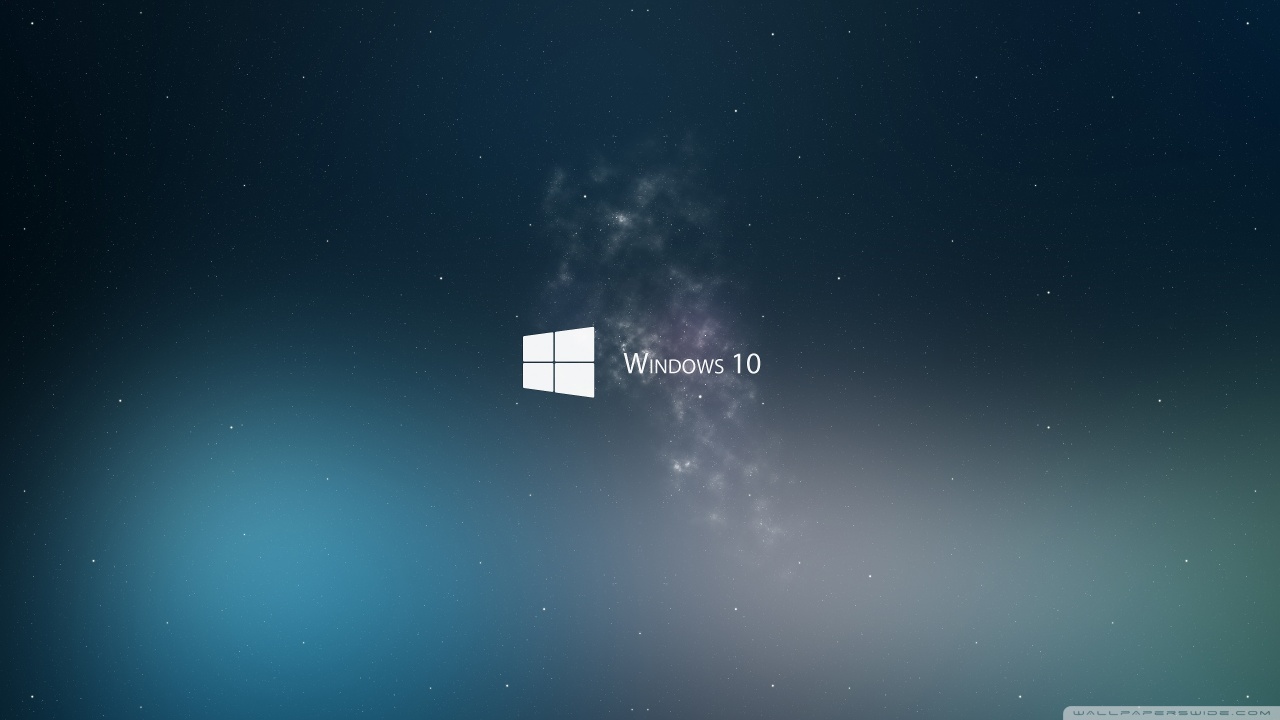Se avete appena aggiornato il vostro PC a Windows 10 November 2019 e siete afflitti da un problema con File Explorer, vogliamo rassicurarvi: non siete i soli. Microsoft ha rilasciato l’update di Windows 10 versione 1909, nome in codice 19H2, lo scorso 12 Novembre: la versione corrente, afflitta dal bug, è disponibile per chiunque voglia effettuare l’aggiornamento.
Come aggiornare a Windows 10 November 2019
Per aggiornare il proprio PC alla versione più aggiornata di Windows 10 November 2019 possiamo andare in Impostazioni di Windows Update, dal menu Impostazioni > Windows Update, e scegliere di scaricare la nuova versione Windows 10 versione 1909.
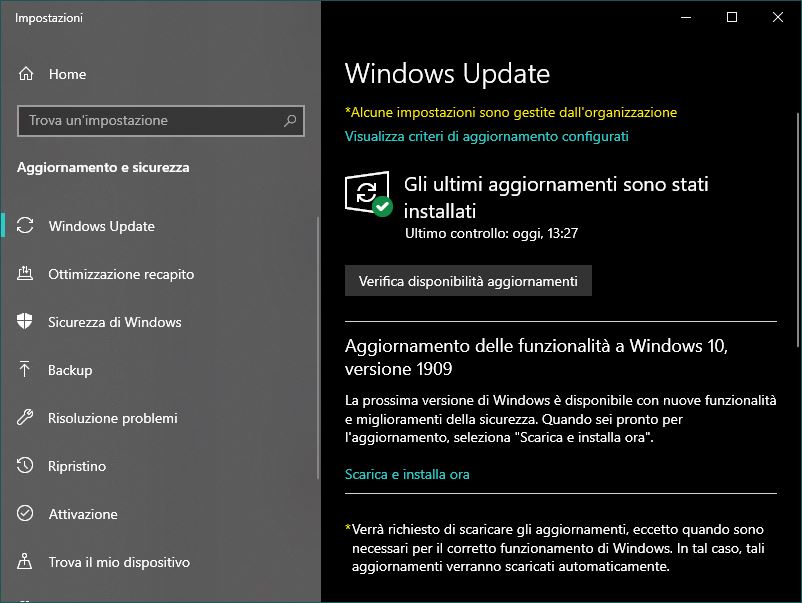
Al momento attuale, sconsigliamo agli utenti di scaricare la nuova versione di Windows per evitare un fastidioso bug con File Explorer. Una delle poche novità introdotte con l’update November 2019 di Windows 10 è una rinnovata esperienza di ricerca con File Explorer, in italiano Esplora Risorse. Quando digitiamo una query di ricerca nell’apposita barra, verrà visualizzata un’anteprima dei file suggeriti che corrispondono al nostro criterio di ricerca, mentre Explorer continua la ricerca dei file anche sul nostro account OneDrive.
Sfortunatamente, alcuni utenti trovano la nuova ricerca in File Explorer un vero disastro: spesso l’intera finestra non risponde ai comandi, con gli utenti costretti ad attendere un lungo lasso di tempo prima di poter riavere il controllo. A volte la finestra va in freeze, ed il cursore del mouse scompare completamente, lasciando l’utente in balia di un’attesa frustrante.
Questo ha tutta l’aria di essere un bug in File Explorer, causato dalla nuova ricerca introdotta con Windows 10 November 2019. Non è l’unico bug riscontrato nel nuovo update di Novembre, l’ultimo major update che Microsoft rilascerà per questo anno, ed al momento non sembra essere una priorità risolverlo..
Come risolvere il problema
Al momento, l’unico modo per risolvere il problema di File Explorer che si blocca dopo l’update a Windows 10 November 2019 è quello di terminare il processo con il Task Manager.
Se premiamo CTRL+ALT+CANC e andiamo su Gestione Attività possiamo dare uno sguardo alla lista di processi in esecuzione sul nostro computer. Selezioniamo Esplora Risorse e poi clicchiamo sul pulsante in basso Termina attività. In questo modo chiudiamo il processo e possiamo provare a riaprirlo, sperando non presenti lo stesso problema.
Microsoft non ha ancora riconosciuto il problema ufficialmente, per cui non sappiamo quando verrà risolto, ma potete utilizzare la soluzione temporanea.
I nostri contenuti da non perdere:
- 🔝 Importante: Abbiamo provato Starlink a 29 Euro al mese: pro e contro dell'internet satellitare di Musk
- 💻 Troppi portatili al Black Friday? Andate sul sicuro con queste offerte MSI
- 💰 Risparmia sulla tecnologia: segui Prezzi.Tech su Telegram, il miglior canale di offerte
- 🏡 Seguici anche sul canale Telegram Offerte.Casa per sconti su prodotti di largo consumo